要启动主机前面的耳机插口,您可以按照以下步骤进行操作: 一、检查硬件连接 首先,确保您的耳机插口连接的是电脑主机,并且插入的是正确的接口。如果您的电脑有多个音频输出接口,如HDMI、SPKIF等,需要确保耳机插入的是耳机插口。同时,检查插口是否干净,没有灰尘或异物阻塞,插头是否完全插入到插口中。 二、检查电脑设置 如果硬件连接没有问题,但仍然无法启动耳机插口,可以检查电脑的音频设置。打开电脑的“声音”设置(通常在系统托盘的小喇叭图标中),检查默认的音频输出设备是否设置正确。如果不是,请选择正确的设
文章标题
怎么启动主机前面的耳机插口

文章内容
一、引言
在电脑主机上,通常会有多个接口供我们连接各种设备,其中耳机插口是使用频率较高的一个。然而,有时候我们可能会遇到无法正常启动主机前面耳机插口的问题。本文将详细介绍如何启动主机前面的耳机插口。
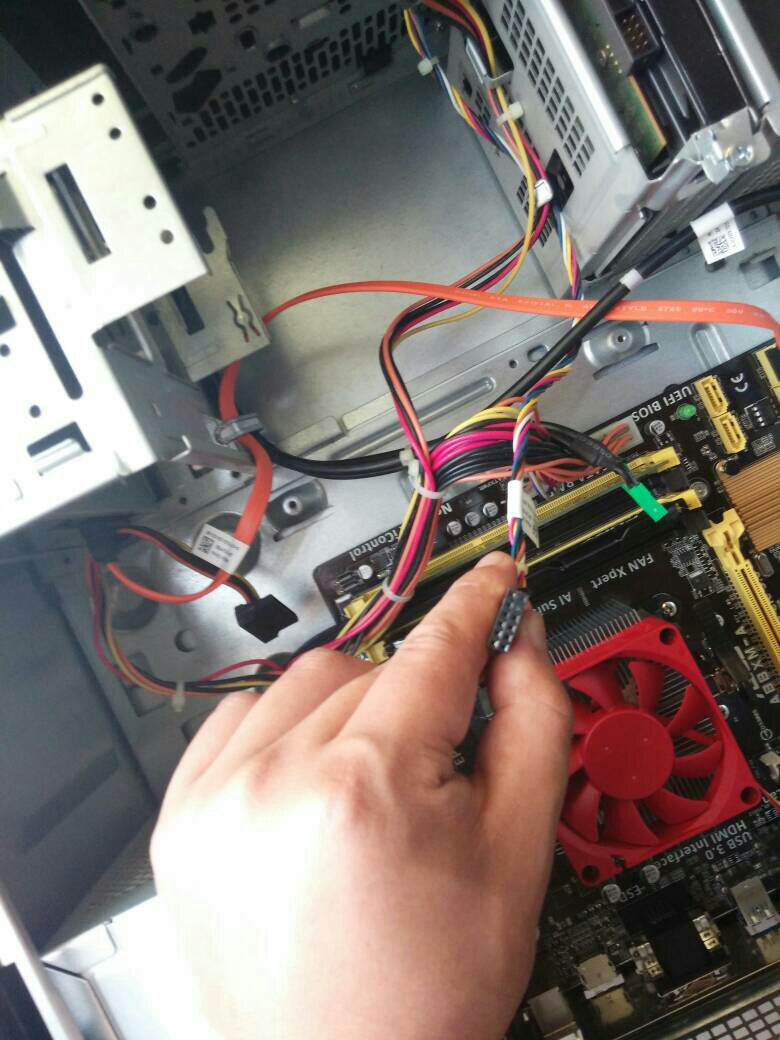
二、检查硬件连接
首先,要确保您的耳机插口连接的是正确的设备,即您的电脑主机。如果您的电脑有多个音频输出接口,如HDMI、SPKIF等,您需要确保耳机插入的是正确的接口。

此外,还要检查硬件的物理连接是否正常。确认您的耳机插孔是否干净、没有灰尘或异物阻塞,插头是否完全插入到插口中。
三、检查电脑设置
如果硬件连接没有问题,但仍然无法启动耳机插口,那么可能是电脑的音频设置出现了问题。此时,您需要检查电脑的音频设置。
首先,打开电脑的“声音”设置(通常在系统托盘的小喇叭图标中)。在这里,您可以检查默认的音频输出设备是否设置为您的主机。如果不是,请选择正确的设备。
此外,您还可以尝试在“控制面板”中找到“声音”选项,然后选择“播放设备”,在这里进行相应的设置。
四、更新驱动程序
如果以上步骤都无法解决问题,那么可能是您的电脑驱动程序出现了问题。在这种情况下,您可以尝试更新您的音频驱动程序。您可以通过“设备管理器”找到您的音频设备并更新驱动程序。如果无法自行完成更新,您可以考虑从官方网站下载最新的驱动程序并安装。
五、其他建议
如果问题仍然存在,您可以尝试重启电脑或重新安装操作系统来解决问题。此外,如果您使用的是台式机电脑,也可以尝试将耳机插口连接到主机背面的接口上,看看是否可以正常工作。
六、总结
总的来说,启动主机前面的耳机插口需要先检查硬件连接是否正常,然后检查电脑的音频设置是否正确。如果问题仍然存在,可以尝试更新驱动程序或采取其他措施来解决问题。希望本文能够帮助您顺利启动主机前面的耳机插口。
幻易云高防服务器 857vps.cn 杭州服务器 温州bgp 浙江bgp温州电信 镇江电信 镇江物理机香港服务器 韩国服务器






















